
Windows 11 от Microsoft будет выпущена под конец этого года, и системы, совместимые с новой версией, смогут получить обновление абсолютно бесплатно. Когда придет обновление, у администраторов будет выбор: оставить на устройстве Windows 10, которая будет поддерживаться до 2025 года, или обновиться на новую ОС.
Подписывайтесь на наш Телеграм
- В тему:Всё о Windows 11 — секреты, инструкции, лайфхаки и полезные статьи
Microsoft заверила, что Windows 11 не будет принудительно устанавливаться на устройство под управлением Windows 10 через центр обновления Windows. Администраторам необходимо самостоятельно провести поиск доступных обновлений через Windows Updates. Изменится ли такой подход к апдейту, еще предстоит узнать в будущем. Было интересно наблюдать, как Microsoft закручивала гайки, выпуская Windows 10 в качестве обычного обновления, пытаясь перевести все компьютеры на новую систему. Возможно, по мере приближения даты окончания поддержки Windows 10, компания начнет более агрессивное продвижение своей новой системы.
Как отключить автоматическое обновление в Windows 11
Очевидный способ — не загружать обновление вручную
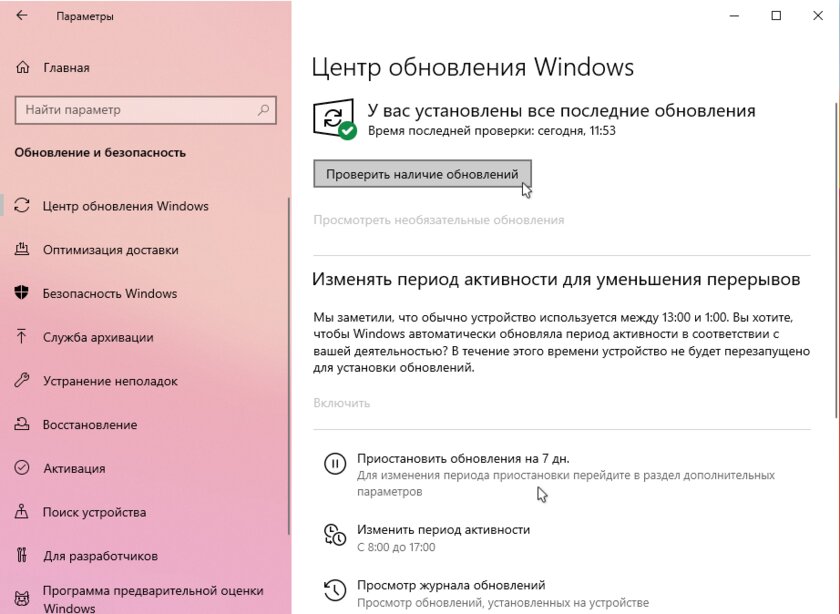
Самое простое, что можно сейчас делать, — это просто не нажимать кнопку «Проверить наличие обновлений» в меню «Параметры» → «Обновление и безопасность». Так, если вы не будете активировать поиск апдейтов, Windows 11 не будет вам предлагаться через «Центр обновлений Windows». Также, вы можете отложить обновления, однако это решение является временным, но довольно эффективным.
Способ №1 — использование редактора локальной групповой политики
Для Windows 10 версии 21Н1 и ниже
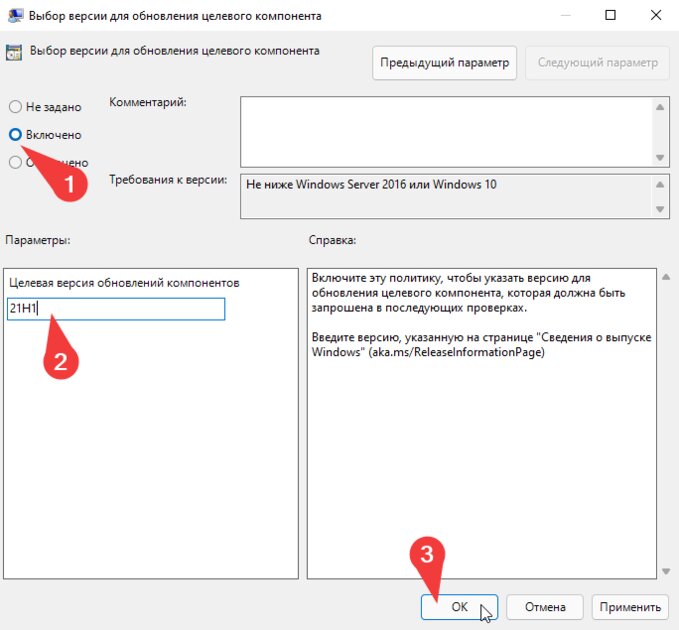
⚠️ Редактор локальной групповой политики доступен только в Windows 10 Professional, Education и Enterprise, поэтому, если у вас Windows 10 Home, переходите к способу с изменением через реестр.
- Нажмите сочетание клавиш Win + R;
- Введите gpedit.msc и нажмите Enter;
- Перейдите в Политика «Локальный компьютер» → Конфигурациякомпьютера → Административные шаблоны → Компоненты Windows → Центр обновления Windows → Центр обновления Windows для бизнеса;
- Двойным кликом выберите состояние Выбор версии для обновления целевого компонента;
- В открывшемся окне установите состояние политики на Включено;
- В строке Целевая версия обновлений компонентов введите значение 21H1;
- Нажмите ОК. На этом можно закрыть редактор.
Замечание: вы можете добавить в шестом пункте значение «21H2», как только информация о новом обновлении появится на официальном сайте Microsoft. Также вы можете подождать пару месяцев до выхода новой версии, так как до релиза Windows 11 остается еще много времени.
Как навсегда остановить обновление Windows 11 | Отключить автоматические обновления
Microsoft внесла изменения в политику на предварительных версиях своей операционной системы Windows 11, и, скорее всего, новая политика также появится и в ближайших обновлениях Windows 10.
Для Windows 10 версии 21Н2 и новее (это обновление ещё не вышло на момент написания статьи)
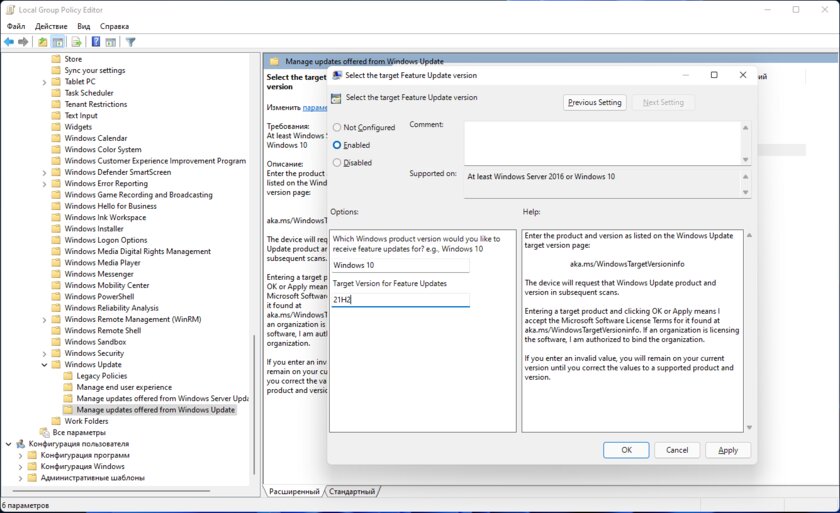
- Нажмите сочетание клавиш Win + R;
- Введите gpedit.msc и нажмите Enter;
- Перейдите в Local Computer Policy → Computer Configuration → Administrative Templates → Windows Components → Windows Update → Manage updates offered from Windows Update;
- Двойным кликом выберите Select the target feature update version;
- В открывшемся окне установите состояние политики на Enabled;
- В строке Target Version for Feature Updates введите значение 21H2;
- В строке выбора операционной системы (над строки из п.6) введите Windows 10;
- Нажмите ОК. На этом можно закрыть редактор.
Способ №2 — использование реестра
Для Windows 10 версии 21Н1 и ниже
- Нажмите сочетание клавиш Win + R;
- Введите regedit.exe и нажмите Enter;
- Перейдите в HKEY_LOCAL_MACHINE → SOFTWARE → Policies → Microsoft → Windows → WindowsUpdate или введите в строку поиска следующее: HKEY_LOCAL_MACHINESOFTWAREPoliciesMicrosoftWindowsWindowsUpdate;
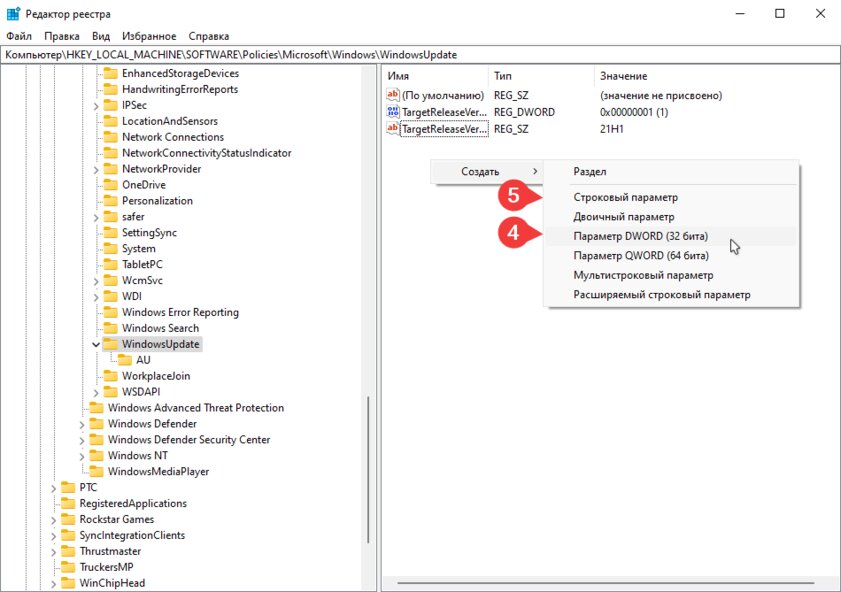
Также как и с редактором политик, вы можете заменить строку, содержащую значение 21H1, на более новую версию.
В результате у вас должны получиться такие записи в реестре:
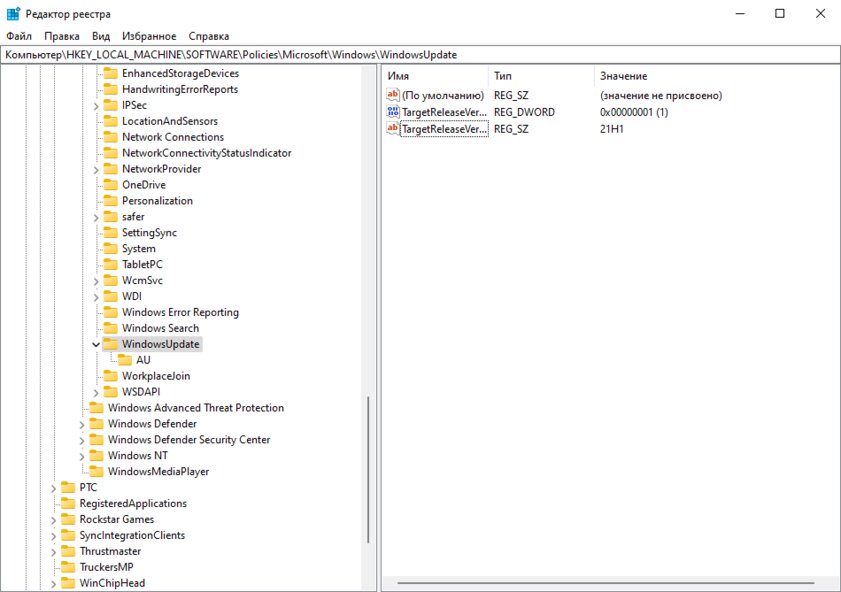
Для Windows 10 версии 21Н2 и новее (это обновление ещё не вышло на момент написания статьи)
- Нажмите сочетание клавиш Win + R;
- Введите regedit.exe и нажмите Enter;
- Перейдите в HKEY_LOCAL_MACHINE → SOFTWARE → Policies → Microsoft → Windows → WindowsUpdate или введите в строку поиска следующее: HKEY_LOCAL_MACHINESOFTWAREPoliciesMicrosoftWindowsWindowsUpdate;
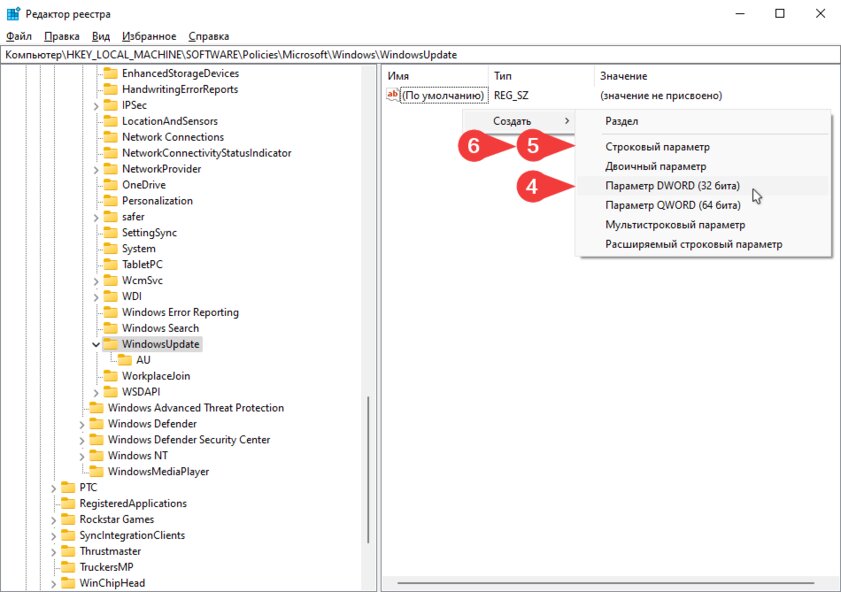
По итогу у вас должны получится такие записи в реестре:
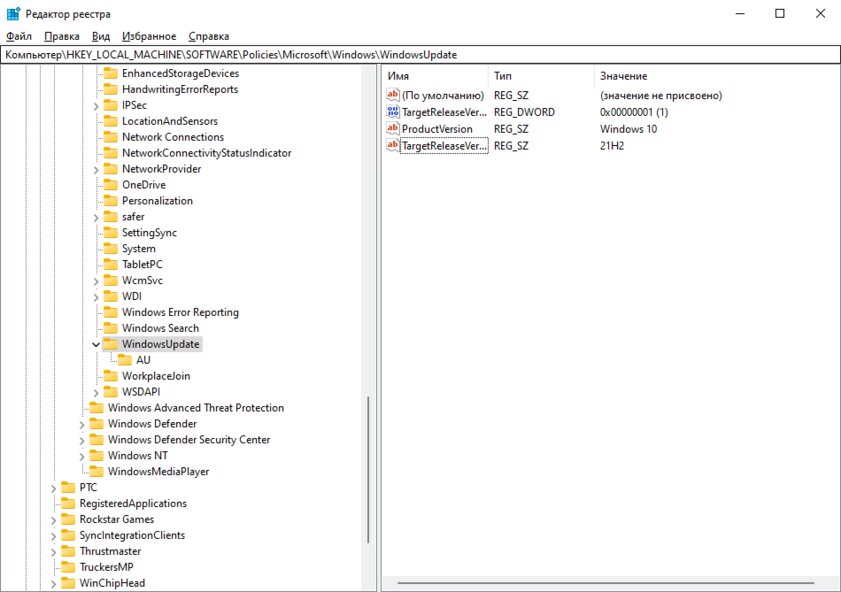
Материалы по теме:
- Эта утилита показывает, где используется выбранный файл в Windows и что мешает удалить его
- 10 приложений, которые нужно сразу установить на новый компьютер
- Windows 11 должна была быть такой сразу: обзор крупнейшего обновления 22H2
- Сделал Linux из Windows 11. 10+1 тема, меняющая систему до неузнаваемости
Источник: trashbox.ru
Как отключить проверку, скачивание и установку обновлений в Windows 11?
Современная операционная система Windows 11 постоянно связывается с сервером обновлений и проверяет выпущены ли новые обновления для операционной системы и программ компании Майкрософт. Иногда излишне частая установка обновлений может раздражать, поскольку этому процессу система отдаёт повышенный приоритет.
В итоге многие пользователи испытывают проблемы с производительностью компьютера во время скачивания и установки обновлений. Также не у всех имеется подключение к Интернету с безлимитным тарифным планом. Скачивание обновлений через сеть с ограниченным трафиком может привести преждевременному израсходованию предоставленного оператором объёма гигабайт. Ранее мы рассказывали, как временно приостановить обновления в Windows 11. Но если временное отключение обновлений вам не подходит, и вы хотите отключить обновления навсегда, тогда следуйте нашей инструкции.
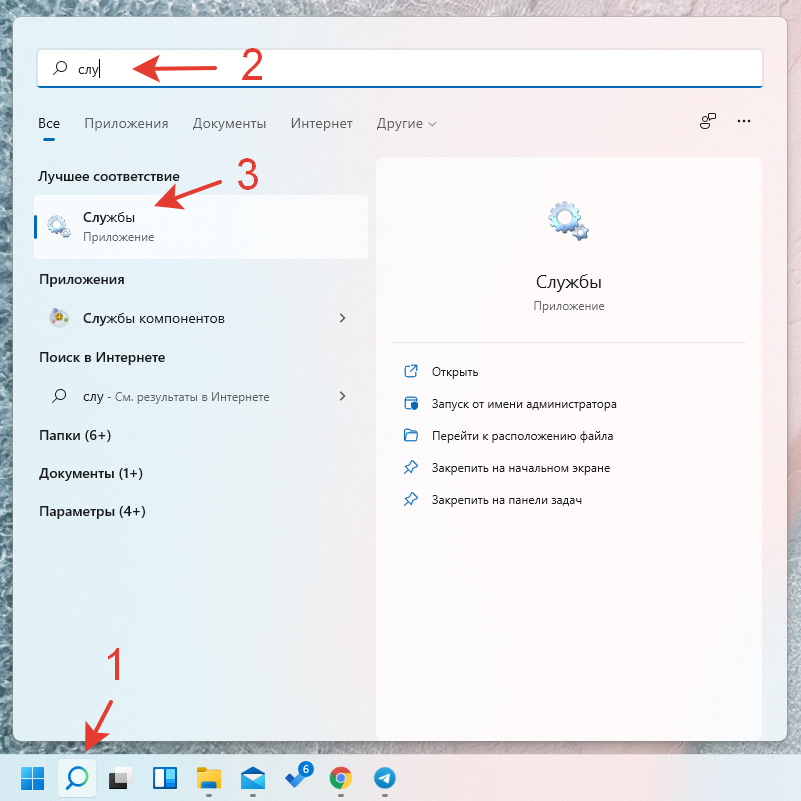
- В открывшемся окне прокрутите список служб до самого конца.
- Найдите службу «Центр обновления Windows» и нажмите на неё два раза.
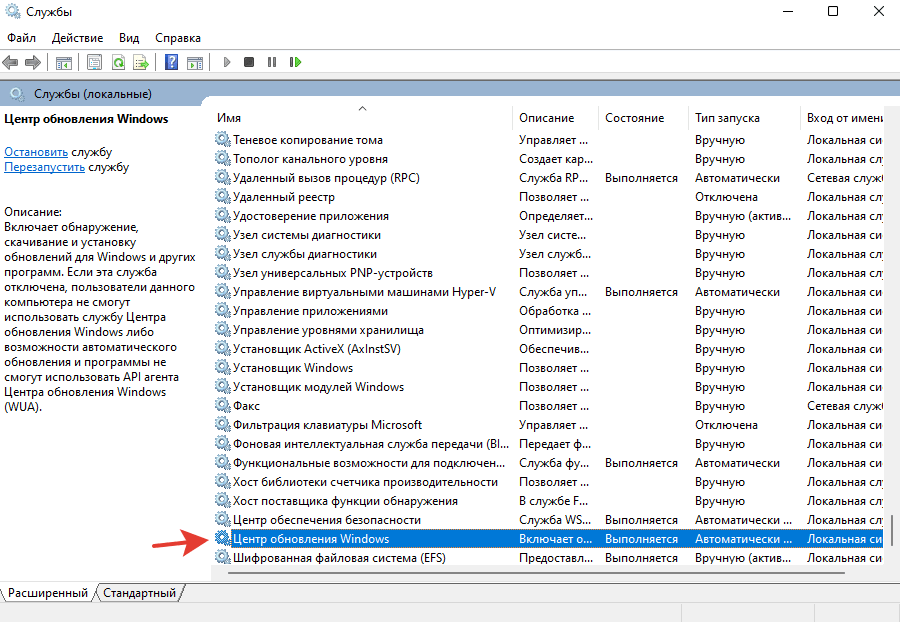
- В открывшемся небольшом окошке свойств службы «Центр обновления Windows» измените тип запуска на «Отключена», а затем нажмите кнопку «Остановить», чтобы прервать её работу. Подтвердите изменения, нажав кнопку «ОК».
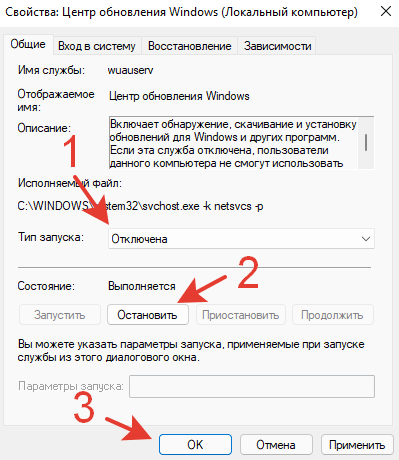
- После указанных манипуляций служба «Центр обновления Windows» не будет запускаться при включении компьютера. А проверка обновлений в Параметрах системы будет завершаться с ошибкой. Если вы видите сообщение, как на скриншоте ниже, значит служба отключена успешно.
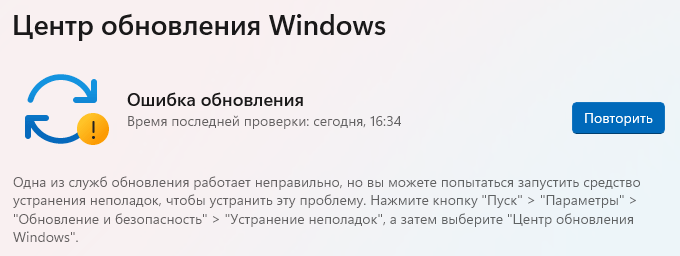
Возникли проблемы при отключении обновлений в Windows 11?
Поделитесь в комментариях
Источник: computerjet.ru
Как в Windows 11 полностью отключить обновления?

Бывает, что система начинает устанавливать апдейты в самый неподходящий момент. Многих это раздражает, так как зачастую после этого всплывают какие-то ошибки, и ОС начинает работать нестабильно. В результате некоторые пользователи стремятся их полностью заблокировать. Тут можно поступить по-другому — отключить автообновления в основное время использования ПК и включать их, допустим, раз в месяц, во время простаивания компьютера.
В нашей статье мы опишем несколько способов приостановки и отключения обновлений в Windows 11 как собственными средствами, так и с помощью сторонних программ.
Как приостановить апдейт на 1–5 недель?

Вначале рассмотрим самый простой вариант – деактивация через «Центр обновлений»:
- Для этого кликаем правой кнопочкой мыши на «Пуск» и переходим в «Систему».
- Затем нажимаем внизу экрана на «Центр обновлений». В нём предусмотрена возможность остановить апдейты на время.
- Сделать это можно, выбрав временной период в графе «Приостановка обновлений». Для этого необходимо кликнуть на стрелку выпадающего списка. Здесь видно, что приостановка возможна на срок до пяти недель.
- После выбора периода у вас появляется уведомление вверху экрана, где указывается дата, до которой будут осуществлена блокировка. После неё апдейд автоматически возобновляется.
- Чтобы вернуть его в любое мгновенье, нажмите кнопочку «Возобновить обновления».
Стоит заметить, что в первых версиях Windows 11 при нажатии на кнопочку «Дополнительные параметры» включалась отсрочка до определённой даты, максимум – 35 дней. Теперь эта настройка переехала в «Приостановку обновлений», где пять недель – это те же самые 35 дней. Отметим, что при данной опции приостанавливаются лишь автообновления компонентов, а апдейт «Защитника Windows» продолжает работать.
Редактор групповой политики

Следующий вариант работает лишь в версиях Виндовс профессиональная и выше.
Как можно отключить обновления Виндовс таким образом:
- Для его реализации нам понадобится попасть в «Редактор групповой политики». Чтобы это сделать, нажимаем одновременно Win и R, пишем в появившемся окне gpedit.msc и жмём Энтер.
- Зайдя в «Редактор», отправляемся по пути «Администраторские шаблоны» – заходим о вкладку «Компоненты системы» – затем в «Центр обновления» – переходим в категорию «Управление интерфейсом пользователя».
- Справа у нас появляется содержимое раздела, где нужно открыть параметр «Настройка автоматического апдейта». Это делается двойным кликом по нему или кликом правой кнопочки мыши и выбором пункта «Изменить».
- Наверняка этот параметр у вас находится в состоянии «Не задано». Если вы выберете пункт «Включено», то сможете изменить настройки, выбрав из имеющихся вариантов. Например, здесь можно отсрочить апдейт и распределить его по определённым дням недели. Если мы хотим полностью его отключить, то выбираем пункт «Отключено».
- Чтобы подтвердить свой выбор, нажимаем «OK» и закрываем «Редактор».
После выполненных манипуляций обновление Виндовс 11 не станет происходить автоматически. Но если зайти в «Центр обновления» вышеописанным образом и нажать кнопочку «Проверить наличие обновлений», то система выполнит проверку и установит их, если подобные имеются. Таким образом, эту опцию можно назвать «Ручной режим».
Следует отметить, что если теперь зайти в «Дополнительные параметры» и выбрать «Настроенные политики», там появится текст «Политики, настроенные на вашем устройстве», а ниже уведомление о том, что мы отключили автоматический апдейт. Напомним, что в «Десятке» и инсайдерских версиях Windows 11 при настройке «Политики» здесь возникал текст красного цвета «Некоторые настройки контролируются вашей организацией». В нынешних версиях такой надписи нет, тем не менее эти политики настроены, и мы только что в этом убедились.
Windows Update Blocker
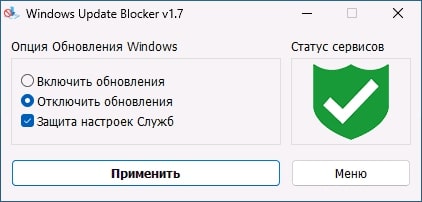
Третий способ, как отключить обновление Windows на компьютере – это использование приложения «Windows Update Blocker»:
- Первым делом необходимо скачать вышеназванный софт и запустить его на своем электронном устройстве.
- Затем мы увидим перед собой выбор из трёх опций: включения и отключения, а также защиты параметров службы.
- Чтобы выключить апдейт, нажимаем, соответственно, на кнопку «Отключить». При этом автоматически ставится галочка напротив «Защитить параметры службы». Мы оставляем всё без изменений и нажимаем «Применить».
- Теперь любой апдейт заблокирован.
Вдобавок справа в программе находится вкладка «Меню». В нём содержатся удобные кнопки, открывающие «Центр обновления» и «Службы», а также если приложение открылось не на русском, имеется настройка языка.
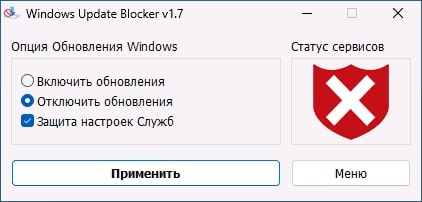
Обратите внимание, что в «Десятке» при отключении апдейта с помощью этой программы в «Центре обновлений», как и при варианте с Редактором групповой политики, появлялся текст красного цвета, предупреждающий, что «Некоторые параметры контролирует ваша организация». В Windows 11 никакого красного текста нет. Также в «Десятке» при нажатии кнопки проверки была видна ошибка.
Теперь ошибка не появляется, но проверка происходит слишком быстро. Это говорит о том, что на самом деле ничего не проверяется. Похоже, что разработчики замаскировали, а вернее, заблокировали всё это, чтобы система выглядела более презентабельной.
Если мы откроем «Настроенные политики», то увидим, что утилита сделала своё дело и отключила автообновления. Включаются они в обратном порядке. Для этого выбираем в программе «Включить обновления» и нажимаем «Применить».
Если теперь нажать на кнопку «Проверки наличия обновлений», то проверка занимает определённое время и реально находит и устанавливает накопившиеся обновы. Кроме того, зайдя в «Дополнительные параметры» и выбрав «Настроенные политики», можно заметить, что последние теперь отключены.
В заключение отметим, что «Windows Update Blocker» блокирует лишь апдейд компонентов, а автообновления безопасности по-прежнему загружаются. При этом утилита работает прямо из Папки и не оставляет следов в «Реестре». Поэтому если вы захотите её удалить, то просто удалите Папку, в которую она была распакована.
Источник: os-helper.ru